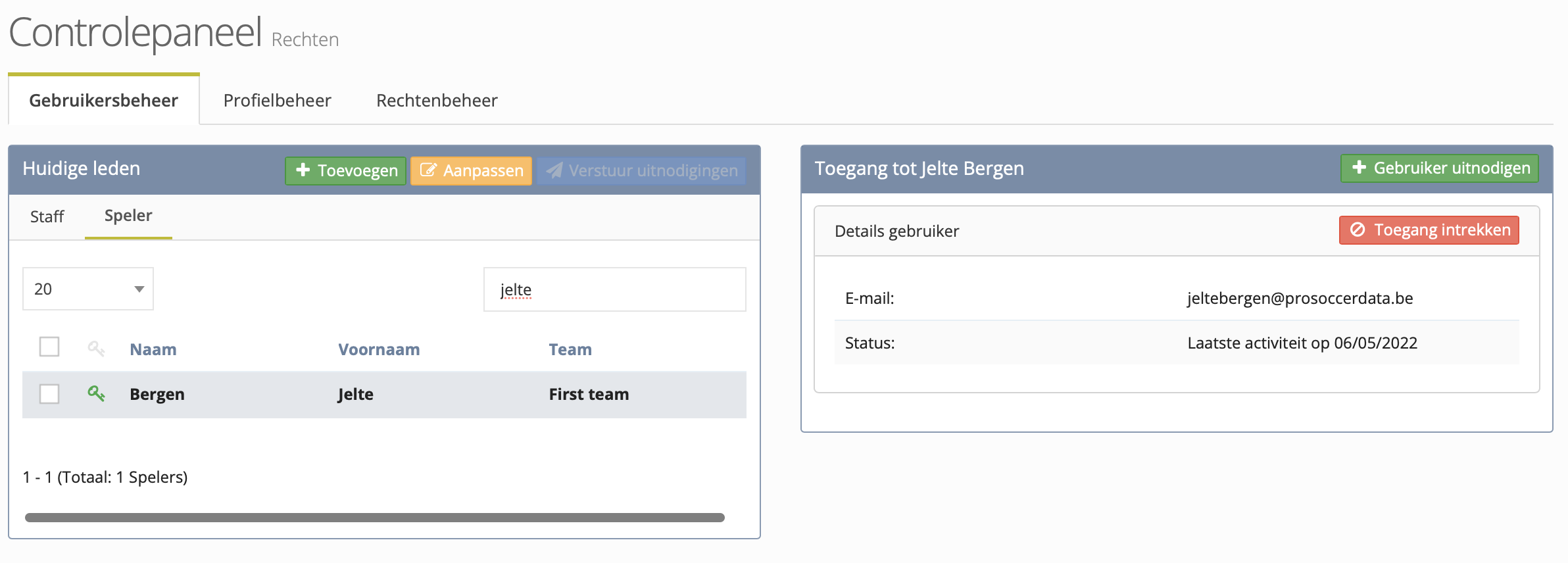Instellen van de rechten
De rechten op het PSD platform worden beheerd door 1 of meerdere administrators. Het is de administrator die beslist wie welke lees- of beheersrechten krijgt toegewezen. Beneden kan u een overzicht vinden hoe je rechten kan toewijzen aan individuele staffleden of groepen van staffleden (profielen).
Profielbeheer
Via het Profielbeheer kan je specifieke rechten koppelen aan een profiel (trainer, scouts, management, ...). Standaard bestaan er reeds enkele profielen maar u kan de rechten die eraan gekoppeld zijn eenvoudig wijzigen of kiezen om een nieuw gebruikersprofiel aan te maken via de groene 'Toevoegen' knop.
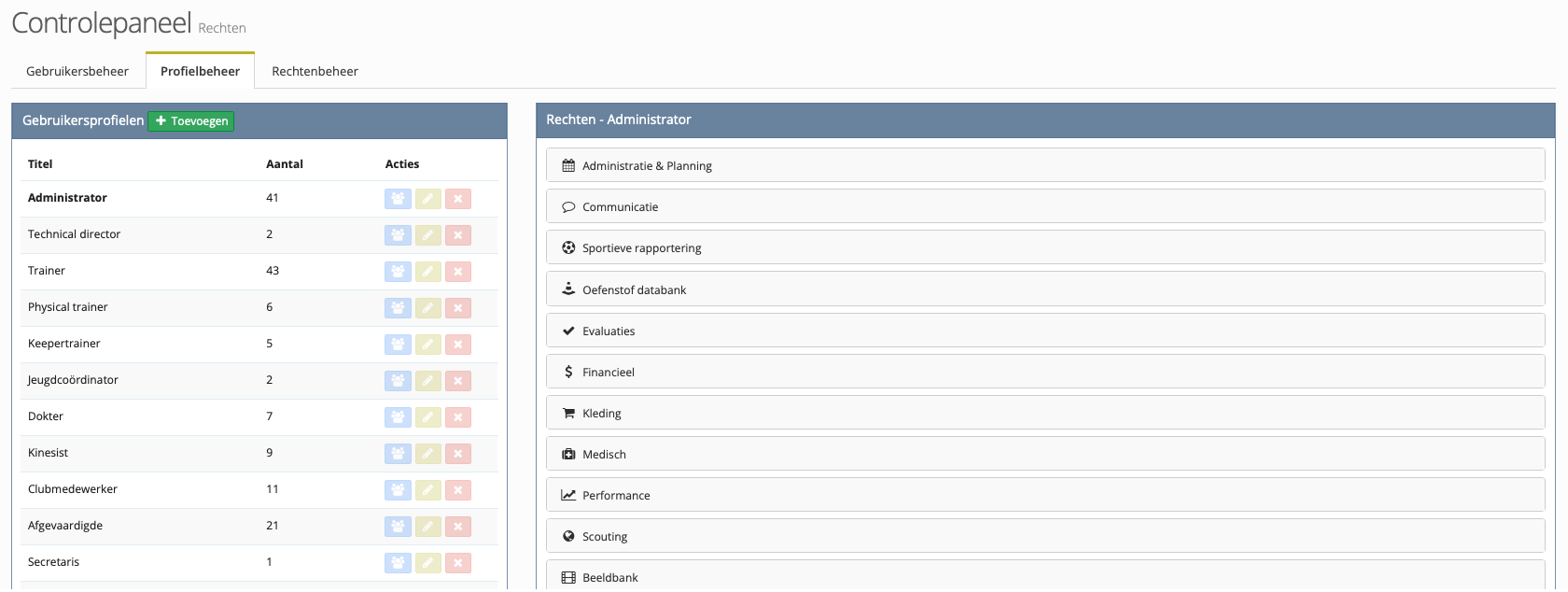
Klik op een profiel (bv. Trainer) en rechts zal er een venster verschijnen met de verschillende categorieën van rechten gesorteerd per module. U kan de rechten gekoppeld aan standaard profielen steeds aanpassen door te klikken op een categorie en het specifieke recht te wijzigen.
Klik op de blauwe knop om te zien welke staffleden gekoppeld zijn aan dit gebruikersprofiel. Via de gele knop kan u de naam van het gebruikersprofiel wijzigen of dit profiel koppelen aan een groep leden.
Gebruikersbeheer
In de gebruikersbeheer sectie kan je verschillende rechten aanpassen op individueel niveau. Je kan een gebruikersprofiel (zie vorige sectie) geven aan een stafflid. Door op de naam te klikken van een stafflid kan je deze persoon een gebruikersprofiel (en de bijgevoegde rechten) geven, in het venster die je rechts op je scherm ziet. Soms kan het nodig zijn om bepaalde rechten toe te voegen of te verwijderen afhankelijk van de verantwoordelijkheden van het stafflid. Dit kan je doen door te klikken op een van de categorieën onder de gebruiker en de nodige rechten aan te passen.
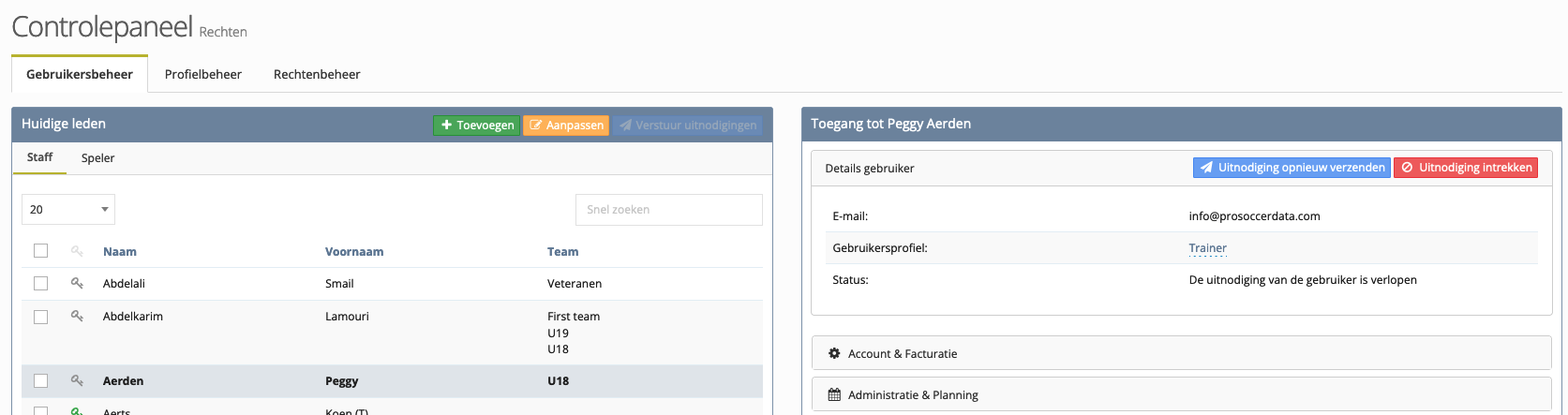
Rechtenbeheer
Het rechtenbeheer kan heel handig zijn als je wilt weten wie allemaal de rechten heeft om een bepaalde handeling te doen. Wanneer je bijvoorbeeld op 'Administratie & Planning' klikt en daar op het recht 'Toegang tot controlepaneel' klikt dan zie je onmiddellijk welke personen dit recht allemaal hebben. Je kan er ook onmiddellijk voor kiezen om voor bepaalde medewerkers dit recht toe te voegen of op te zeggen. Het recht afnemen kan je doen door op de rode 'X' te klikken achter de naam van de medewerker. Een medewerker toevoegen kan je doen door op de groene knop 'Toevoegen' te klikken.
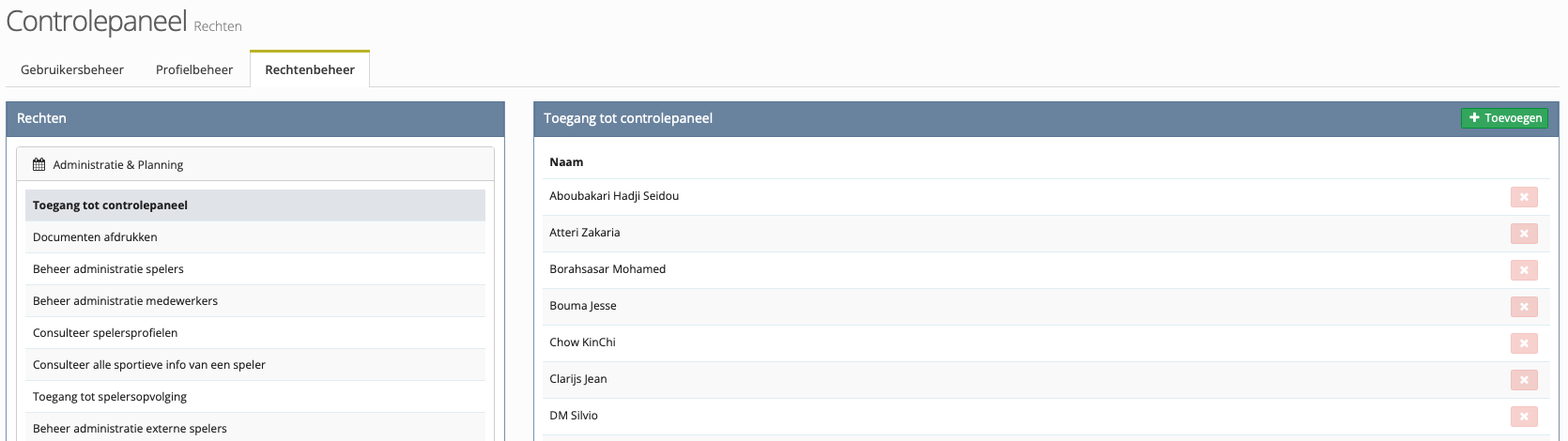
Meerdere accounts voor 1 speler
Voor specifieke situaties waar meerdere familieleden een persoonlijke login willen verkrijgen, kan je meerdere gebruikers voor één speler gaan aanmaken. In het controlepaneel onder de rechten van de speler kan je klikken op 'Gebruiker uitnodigen'. Deze kan je dan vervolgens linken aan één van de opgegeven e-mails van de desbetreffende speler of je kan een nieuw e-mailadres toevoegen.